配置
安装 Jmix Studio
Jmix Studio 是一款 IntelliJ IDEA 的插件。支持的 IntelliJ IDEA 最低版本是 2022.3。
如果你还没有安装 IntelliJ IDEA,可以从 JetBrains 网站 下载 Community(社区版) 版本并安装。
IntelliJ IDEA 安装完成后,按照一下步骤安装 Jmix Studio:
-
启动 IntelliJ IDEA(2022.3 以上版本)。
-
在 IDEA 的启动界面点击 Plugins 按钮。
如果已经在 IDEA 中打开了项目,可以用主菜单打开配置页:File → Settings(Windows/Linux)或 IntelliJ IDEA → Preferences(macOS),然后切换至 Plugins。
-
点击 Marketplace 标签页。
-
在搜索框输入“jmix”,搜索结果中会列出 Jmix 插件。
-
点击 Install 然后按照 IDEA 的后续指导继续安装。
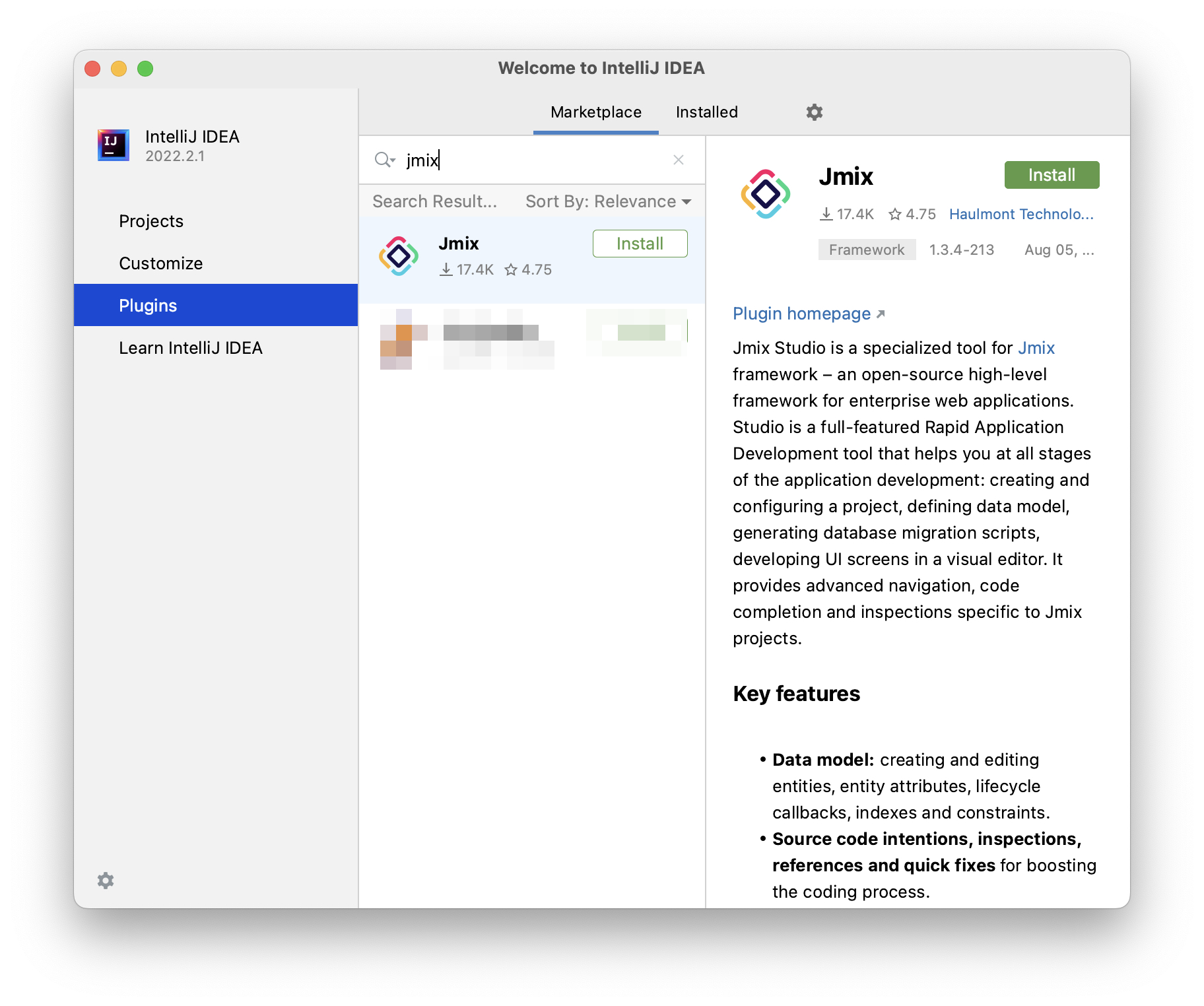
如需配置通过代理服务器访问网络或者安装非标准版的 Studio builds,请查阅 Studio 安装 章节。
| 如需使用 Studio 的高级功能,需要在 subscription 弹窗配置订阅信息。 |
安装 JDK
下载 JDK 11 或 17(例如,https://adoptium.net[Eclipse Temurin^] 或 Liberica JDK),然后根据安装包的提示进行安装。这对于从 IDEA 中运行应用程序已经足够。
| Jmix 1.5 支持使用任何供应商提供的 Java 11 和 17 构建应用程序。但是由于 OpenJ9-based JDK 之前出现过问题,我们不推荐使用这个版本。 |
如需同终端运行 Jmix 应用程序,需要设置 JAVA_HOME 环境变量:
-
Windows - 打开环境变量配置页:Computer → Properties → Advanced System Settings → Advanced → Environment variables,创建
JAVA_HOME变量,路径指向 JDK 安装的根目录。该变量需要添加在 System variables 列表中。 -
macOS/Linux - 在
~/.bash_profile(或你的 shell 使用的其他环境文件中)内设置JAVA_HOME,示例:export JAVA_HOME="/Library/Java/JavaVirtualMachines/liberica-jdk-11.jdk/Contents/Home" -
重启电脑,确认环境变量设置生效。
-
在控制台运行以下命令检查是否配置正确:
Windows"%JAVA_HOME%\bin\java" -versionLinux 和 macOS"$JAVA_HOME/bin/java" -version该命令返回 Java 版本,例如:
11.0.14。
| 如果通过代理服务器连接至网络,必须给运行开发工具和 Gradle 的 JVM 传递一些 Java 系统参数。可以用 Jmix Studio 配置 这些参数。 |
问题排查
根据项目大小,可能需要为 IntelliJ IDEA 和 Gradle 进程提供更多的内存。
-
在 IntelliJ IDEA 中,打开 Help → Edit Custom VM Options…,编辑
-Xmx参数(通常位于顶部)。推荐设置为2048m或更多,例如:-Xmx2048m -
编辑
~/.gradle/gradle.properties文件,在org.gradle.jvmargs属性中设置-Xmx参数。推荐值为2048m或更多,例如:org.gradle.jvmargs=-Xmx2048m
